Kako ispisati crtež u programu AutoCAD
Dizajnirani crteži obično se šalju za ispis ili pohranjuju u elektronskim formatima za daljnju upotrebu. Međutim, postoje situacije kada trebate ispisati ne samo završni crtež, već i trenutni razvoj, na primjer, za odobrenje i odobrenje.
U ovom članku ćemo saznati kako poslati crtež za ispis u programu AutoCAD.
sadržaj
Kako ispisati crtež u programu AutoCAD
Ispišite područje za crtanje
Pretpostavimo da trebamo poslati neko područje crteža na ispis.
1. Idite na izbornik programa i odaberite "Ispis" ili pritisnite kombinaciju tipki "Ctrl + P".
Da pomogne korisniku: Hotkeys u programu AutoCAD

2. Prozor za ispis otvara se pred vama.
Na padajućem popisu "Name" u području "Printer / Plotter" odaberite pisač na kojem želite ispisati.
U polju "Format" odaberite standardnu veličinu papira za ispis.
Imajte na umu da pisač mora podržavati format.
Postavite portret ili pejzažnu orijentaciju listova.
Odaberite skalu za područje koje želite ispisati ili označite potvrdni okvir "Fit" kako bi crtež ispunio čitav prostor listova.
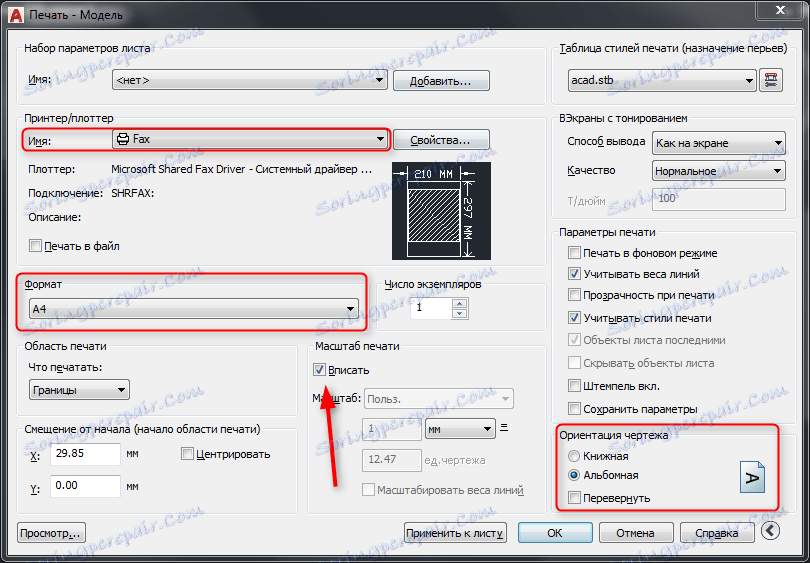
3. Na padajućem popisu "Što treba ispisati" odaberite "Okvir".
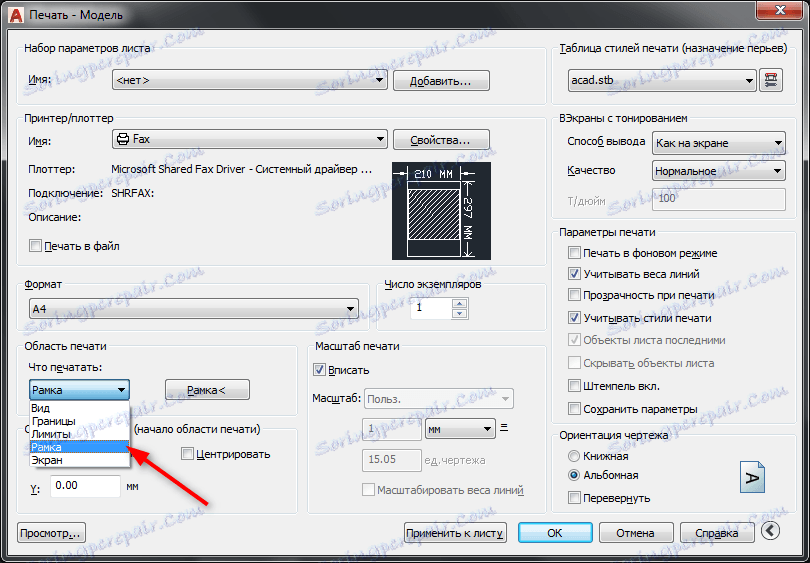
4. Otvorit će se radno polje crteža. Kružite područje koje želite ispisati.
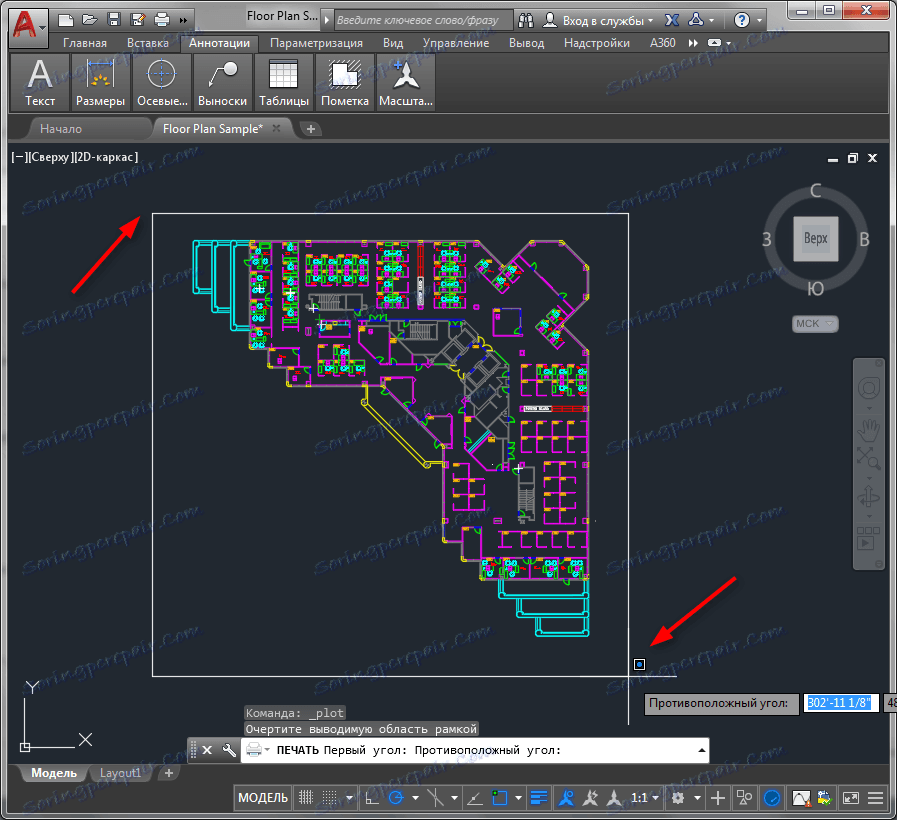
5. U novootvorenom ispisnom prozoru kliknite "Preview" i procijenite vrstu budućeg ispisane stranice.

6. Zatvorite pregled klikom na gumb s križem.
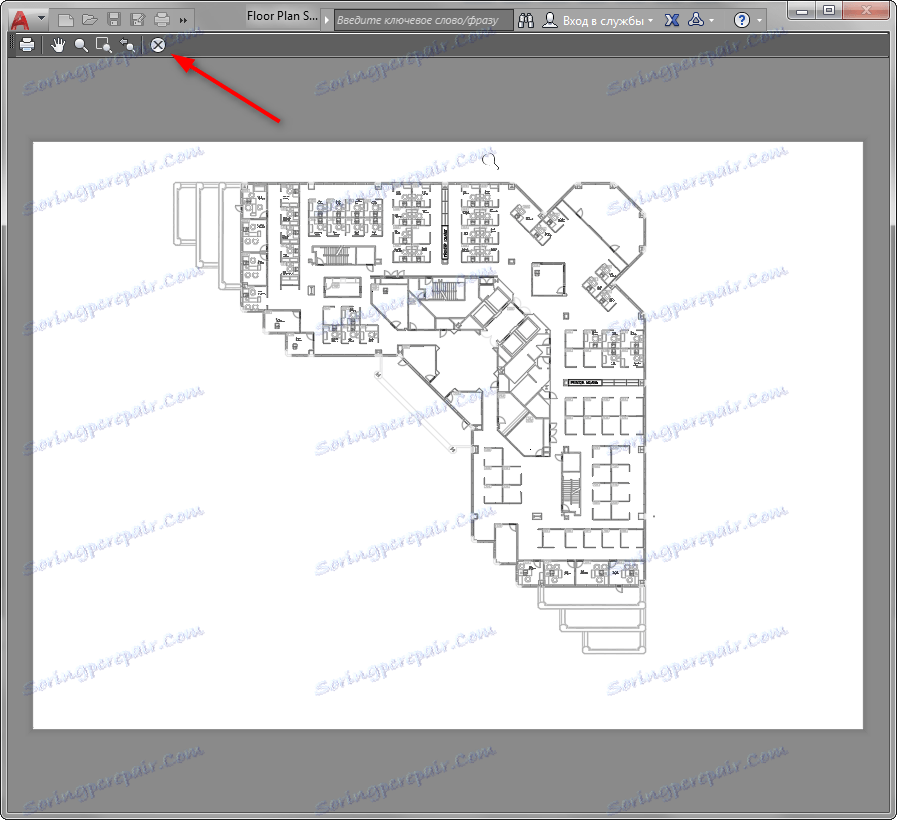
7. Pošaljite datoteku u pisač klikom na "OK".
Pročitajte na našem portalu: Kako spremiti crtež u PDF u AutoCAD-u
Ispis prilagođenog izgleda
Ako trebate ispisati već ispunjeni izgled lista, izvršite sljedeće radnje:
1. Kliknite karticu izgleda i pokrenite prozor za ispis, kao u koraku 1.
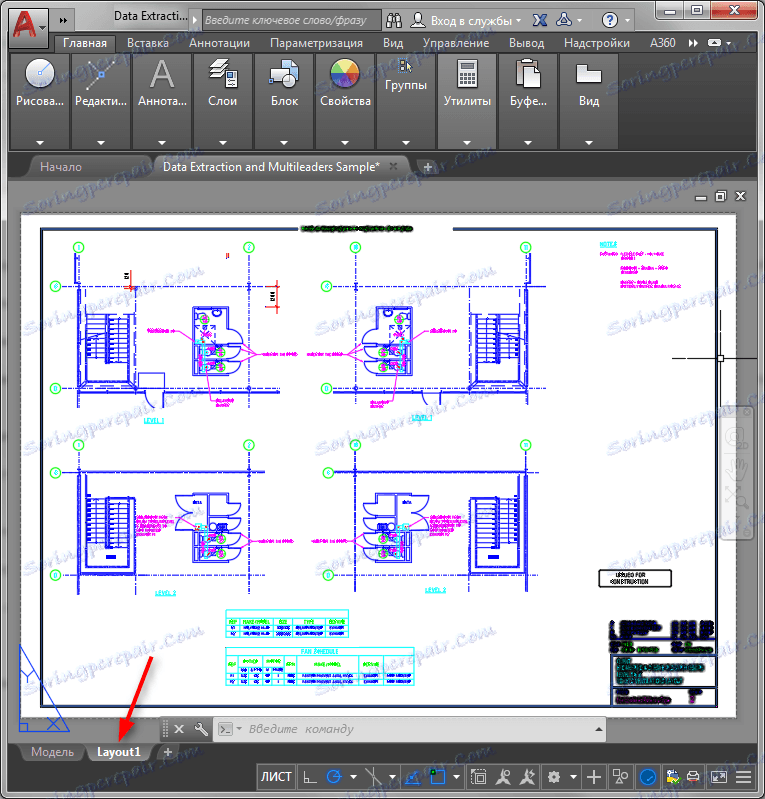
2. Odaberite pisač, veličinu listova i orijentaciju crteža.
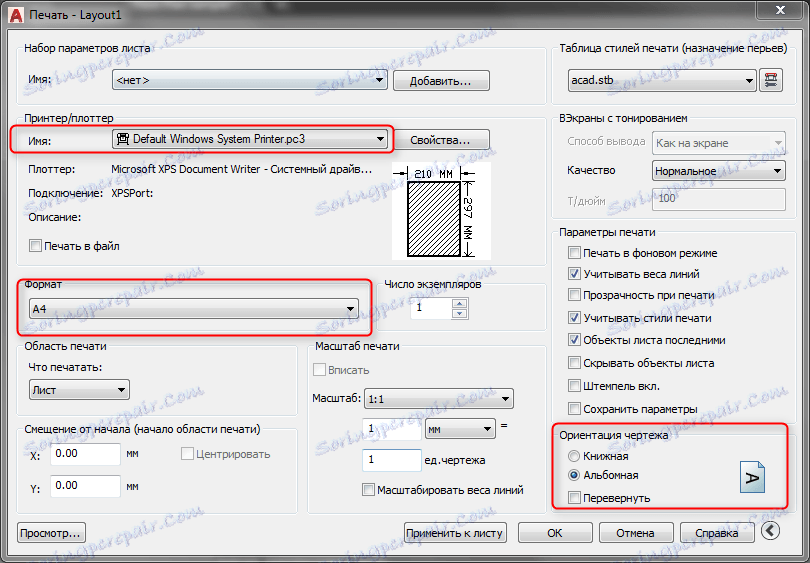
U području "Što treba ispisati" odaberite "List".
Potvrdni okvir "Fit" nije aktivan u polju "Scale". Stoga ručno odaberite ljestvicu za iscrtavanje, otvarajući prozor za pregled kako biste vidjeli kako crtež dobro pristaje na list.
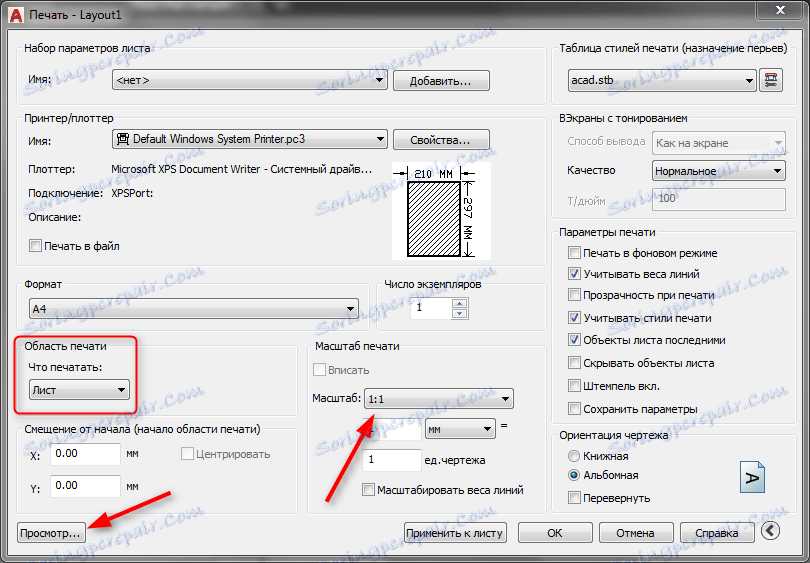
3. Nakon što vam zadovolji rezultat, zatvorite pregled i pritisnite "OK", šaljući list na pisač.
Pročitajte također: Kako koristiti AutoCAD
Sada znate kako ispisivati u AutoCAD-u. Da bi se ispisali ispravno, ažurirajte upravljačke programe pisača, pratite razinu tinte i tehničko stanje pisača.
